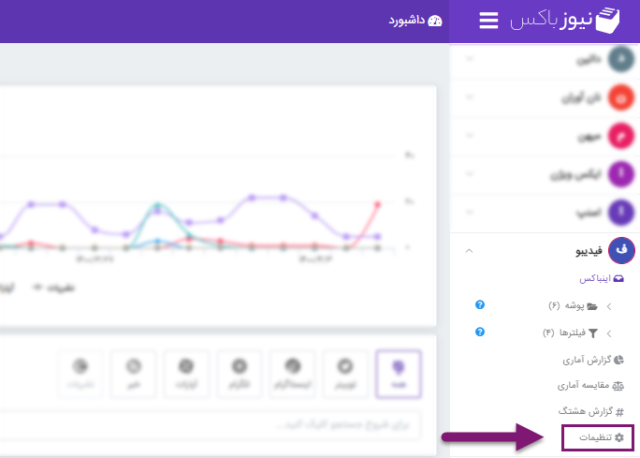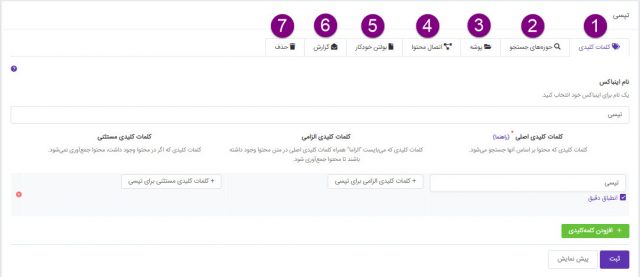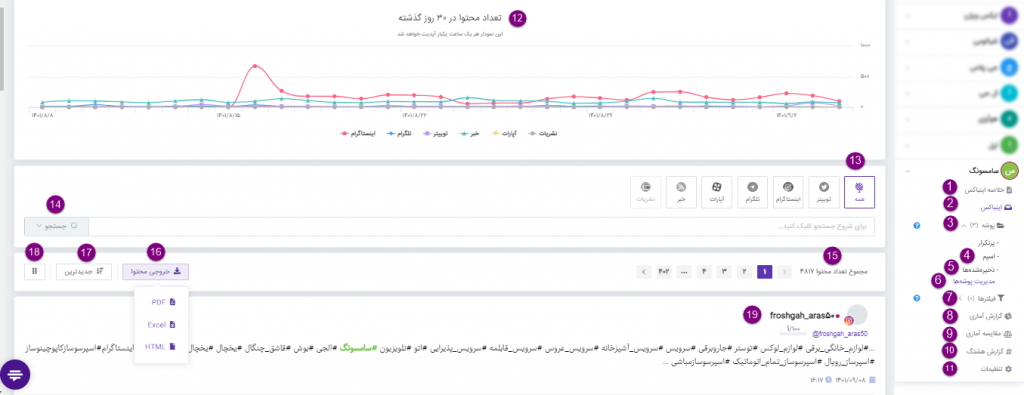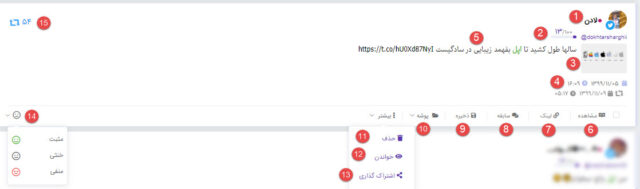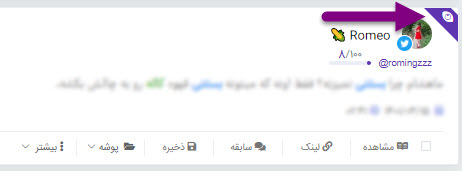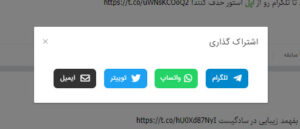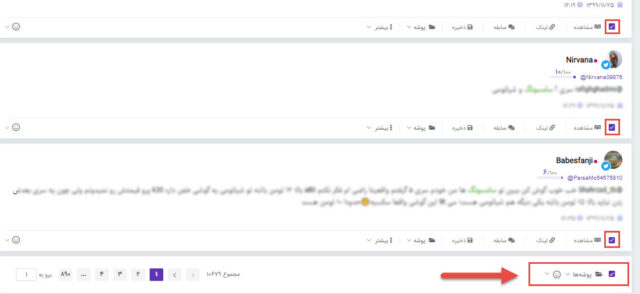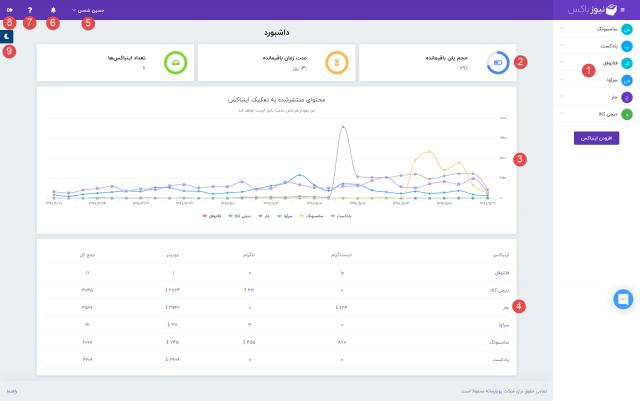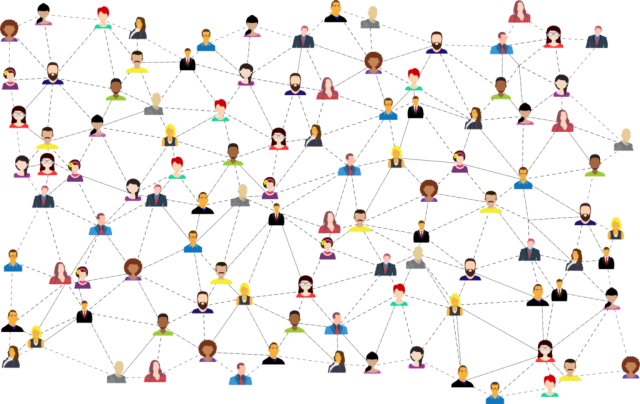تنظیمات اینباکس جایی هست که میتوانید، اینباکس خود را مطابق آنچه مطلوبتان هست تنظیم کنید و شامل بخشهای مختلفی هست که در ادامه به معرفی آنها میپردازیم.
برای استفاده از تنظیمات اینباکس، کافیست اینباکس موردنظر را انتخاب کرده و از زیر منوی آن، روی گزینه “تنظیمات“ کلیک کنید.
-
کلمات کلیدی:در این قسمت میتوانید کلمات کلیدی، الزامی و مستثنی را تعریف، ویرایش یا حذف کنید. از زمانی که تغییرات این بخش را ثبت کردید سیستم بر اساس قانون جدید تعریف شده، پایش شبکههای اجتماعی را انجام میدهد.(راهنمای تعریف کلمات کلیدی)
-
حوزههای جستوجو: در این قسمت انتخاب میکنید که کلمات کلیدی مورد نظرتان در کدام حوزهها جستوجو شود.
همچنین در این قسمت میتوانید منابعی که بلاک کردهاید را مشاهده کرده و در صورت نیاز آنها را مجدد فعال کنید. (راهنمای حوزه جستوجو) -
پوشه: شما میتوانید با توجه به معیارهای مورد نظرتان از پایش فضای مجازی، محتواها با موضوع مشابه را در پوشههای جداگانه دستهبندی کرده و از قسمت “پوشه” آنها را مدیریت کنید. (راهنمای پوشه)
-
اتصال محتوا: شما میتوانید محتواهای جمعآوری شده را به صورت کامل یا با تعریف فیلتر به کانال تلگرامی که خودتان ایجاد کردهاید، ارسال کنید تا به راحتی با گروه مخاطبان خود به اشتراک بگذارید. (راهنمای اتصال محتوا)
-
گزارش: نیوزباکس از محتوای جمعآوری شده برای هر اینباکس به صورت روزانه، هفتگی و ماهیانه گزارش تهیه میکند و آن را به اعضای تیم ارسال میکند. از این صفحه میتوانید نوع گزارش و دریافتکنندگان آن را مدیریت کنید.
-
بولتن خودکار: بولتن خودکار این امکان را فراهم میکند تا با تعریف فیلتر دلخواه، بتوانید به صورت اتوماتیک محتوای روزانه اینباکس را در قالب یک بولتن خبری و در فرمت لینک HTML از طریق ایمیل یا پیامک دریافت کنید.(راهنمای بولتن خودکار)
-
حذف: از این قسمت میتوانید اینباکس مدنظر خود را حذف کنید.